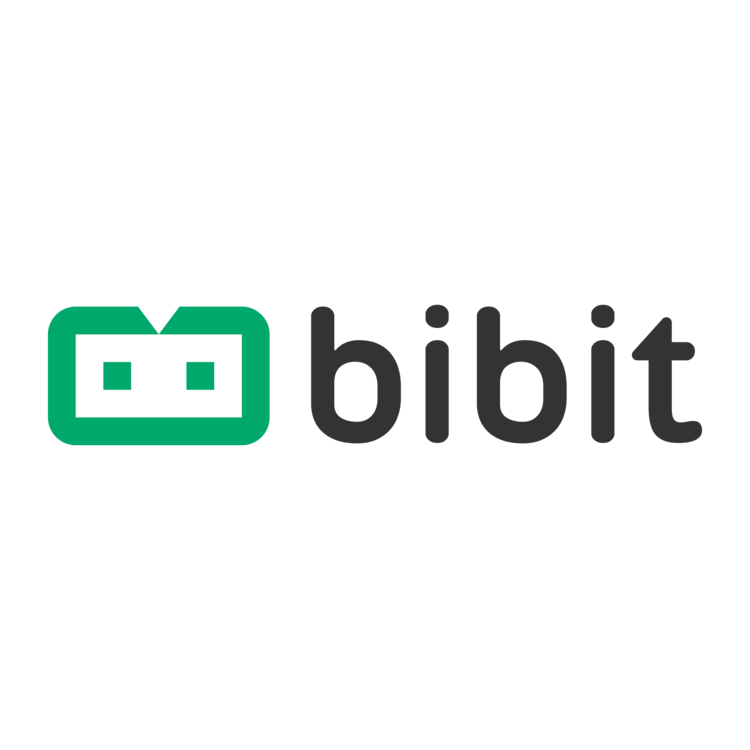Aktivitas kita sehari-hari sangat dibantu oleh teknologi. Dengan perkembangan teknologi sekarang, kita juga sangat dibantu saat mencari lokasi hingga diberikan petunjuk arah untuk sampai di lokasi tertentu. Google Maps, aplikasi dari Google menyediakan layanan petunjuk arah secara gratis.
Aplikasi Google Maps ini sangat membantu memberi petunjuk arah, apalagi untuk kamu yang sering tidak tahu arah. Penggunaannya pun sebenarnya terbilang mudah. Buat kamu yang masih asing dan belum tahu bagaimana menggunakan Google Maps, yuk simak aja langkah-langkahnya di bawah ini.
Ketik Alamat Awal Keberangkatan dan Alamat Tujuan
Langkah pertama yang harus kamu lakukan adalah membuka aplikasi Google Maps. Setelah aplikasinya terbuka, kamu akan disuguhkan tampilan kolom yang bisa kamu isi dengan alamat titik awal keberangkatan dan alamat tempat tujuan yang ingin kamu cari. Kamu bisa mengetikkan alamat titik awal keberadaanmu atau alamat di mana kamu berada saat itu (ketik alamat rumah jika kamu memang akan berangkat dari rumah) dan kemudian ketik juga alamat tujuanmu.
Pilih Alat Transportasi yang Digunakan/dikendarai
Setelah memasukkan alamat titik awal keberangkatan dan alamat tujuan, kamu bisa pilih beberapa pilihan transportasi yang akan kamu gunakan untuk mencari alamat. Hal ini bertujuan agar Google Maps tahu perkiraan waktu tempuh dengan kendaraan yang kamu pakai. Karena berkendara menggunakan motor berbeda waktu tempuh dengan berkendara pakai mobil atau kendaraan yang lain. Pilihan kendaraan yang ada di Google Maps adalah sebagai berikut.
Mengemudi mobil
Transportasi umum
Jalan kaki
Transportasi online
Bersepeda
Ada Pilihan Jalur Alternatif
Setelah kamu melakukan dua langkah di atas, Google Maps akan menampilkan rutenya pada peta. Dalam rute itu, akan ada garis biru yang merupakan rute yang akan kamu tempuh. Selain garis biru, kamu akan melihat rute dengan garis abu-abu. Garis abu-abu itu adalah rute alternatif yang biasanya menempuh waktu yang lebih lama dibanding rute dengan garis biru. tapi jika kamu ingin menggunakan rute alternatif itu, kamu bisa mengetuk garis abu-abu.
Baca juga artikel tentang Cara Mencari Foto Dengan Google Image di sini
Tekan Tombol ‘Mulai’ Untuk Mulai Perjalanan dengan Google Maps
Nah, sekarang kamu tinggal ketuk tombol 'mulai' untuk memulai perjalananmu dengan Google Maps. Peta dalam Google Maps akan dengan otomatis mengikuti langkah jalanmu. kamu tinggal mengikuti arahan peta untuk melangkah ke arah yang benar. Jika kamu melangkah berlawanan dengan peta, maka peta akan mengikuti arahmu dan langsung mengubah rute sesuai dengan arah langkahmu.
Bisa Aktifkan Panduan Suara
Jika kamu masih bingung dengan petunjuk pada peta, kamu bisa menyalakan fitur panduan suara. Untuk mengaktifkan panduan suara, kamu bisa ikuti cara ini:
Mengetuk foto profil pada Google Maps
Ketuk fitur setelan pada Google Maps
Pilih setelan navigasi
Pilih volume suara
Pilih keraskan, normal, atau kecilkan
Nah, sekarang kamu sudah bisa menggunakan Google Maps sebagai penunjuk arah. Semoga dengan bantuan Google Maps, kamu jadi bisa lebih mudah menemukan alamat tujuan dan tidak nyasar, ya!
Selain fitur penunjuk arah, Google Maps juga punya beberapa fitur lainnya. Yang pertama, kamu juga bisa menyimpan alamat rumah dan kantormu. Lalu kamu juga bisa membagikan lokasi keberadaanmu melalui media sosial ke teman kamu. Yang ketiga kamu juga bisa melihat gambaran jalan tempat yang ingin kamu tuju atau sekedar ingin melihat gambar jalan tempat yang sedang ingin kamu lihat. Untuk ini kamu bisa memilih fitur Street View pada Google Maps.
Fitur keempat adalah fitur Explore. Fitur ini akan memberikanmu rekomendasi tempat yang bisa kamu datangi. Biasanya Google merekomendasikan tempat wisata, rumah makan, dan lain-lain. Fitur yang selanjutnya adalah fitur Download. Fitur ini memudahkan kamu saat kamu tidak punya koneksi internet. Kamu tetap bisa mengakses Google Maps tanpa koneksi internet. Pertama kamu harus memilih peta kota atau tempat yang ingin kamu simpan. Setelah itu kamu pilih fitur Download. Setelah kamu untuduh, maka peta tempat itu akan tersimpan di Google Maps milikmu. Jadi, jika suatu saat kamu membutuhkannya, kamu bisa mengakses peta tempat yang kamu simpan tanpa membutuhkan koneksi internet.
Banyak sekali fitur Google Maps yang ternyata membantu kegiatan kita sehari-hari. Apalagi penggunaan fiturnya juga terbilang simpel dan mudah. Buat kamu yang belum paham langkah menggunakan Google Maps untuk penunjuk arah, kamu bisa ikuti langkah di atas ya! Tapi, jika kamu ingin tahu cara mudah investasi, kamu bisa download aplikasi Bibit lho. Kamu bisa mulai investasi mulai dari 100rb rupiah. Yuk, investasi agar bisa menyiapkan dana pensiunmu nanti.